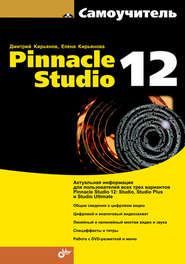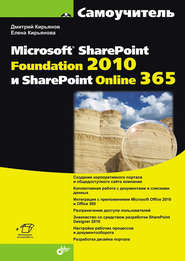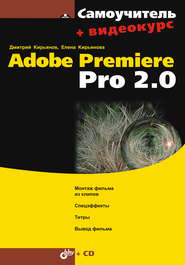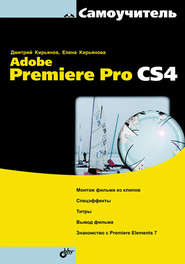По всем вопросам обращайтесь на: info@litportal.ru
(©) 2003-2025.
✖
Самоучитель Adobe Premiere 6.5
Настройки чтения
Размер шрифта
Высота строк
Поля
4. Введите новое имя столбца.
5. Закройте диалоговое окно, подтверждая изменение нажатием командной кнопки ОК или клавиши <Enter>.
Имя, замененное в диалоговом окне Project Window Options (Опции окна проекта), появится в заголовке столбца в области клипов окна Project (Проект) (рис. 2.44).
Рис. 2.44. Столбец Notes изменил имя на Clip Numbers
Еще одна возможность настройки области клипов в виде миниатюр – это упорядочивание и сортировка клипов. Клипы могут быть упорядочены по любому из столбцов таблицы, начиная со столбца Name (Имя). Для этого и служит раскрывающийся список Sort By (Сортировать по) в группе Fields (Поля) диалогового окна Project Window Options (Опции окна проекта) (рис. 2.45).
Рис. 2.45. Сортировка клипов при помощи раскрывающегося списка Sort By
Для того чтобы выбрать тип упорядочивания клипов в окне Project (Проект) для вида миниатюр:
1. Вызовите диалоговое окно Project Window Options (Опции окна проекта).
2. Перейдите к странице настройки вида миниатюр в этом диалоговом окне.
3. Разверните раскрывающийся список Sort By (Сортировать по).
4. Выберите в нем имя столбца, по которому предполагается производить упорядочивание клипов в таблице.
5. Нажмите кнопку ОК.
В таблице вида миниатюр окна Project (Проект) имя столбца, по которому происходит сортировка клипа в алфавитном порядке, выделено подчеркиванием.
Замечание
Произвести упорядочивание клипов для вида миниатюр легко и в самом окне Project (Проект). Для этого достаточно щелкнуть на заголовке того столбца, по которому вы желаете отсортировать клипы.
Вид списка
Перейдем к обсуждению настройки последнего, третьего вида области клипов окна Project (Проект) – вида списка (см. рис. 2.27). Этот вид, так же, как и вид миниатюр, представлен таблицей с большим количеством столбцов.
Совет
Если вам хочется видеть в окне Project (Проект) максимальное количество разнообразной информации о свойствах клипах, выбирайте вид списка.
В виде списка в столбцах отображается следующая информация:
? Name (Имя) – имя исходного клипа, причем имеется возможность менять это имя прямо в окне Project (Проект), дважды щелкая на нем и вводя другое имя клипа;
? Date (Дата) – дата последней модификации исходного файла с клипом;
? File Path (Путь к файлу) – путь к файлу с клипом на жестком диске;
? Log Comment (Комментарий к формуляру) – комментарий, добавленный к клипу, если его оцифровка производилась средствами Premiere;
? Media Туре (Медиа-тип) – тип клипа, например Movie (Видео), Audio (Аудио) или Still Image (Статическое изображение);
? Video Info (Информация о видео) – видеохарактеристики клипа, такие как размер кадра;
? Audio Info (Информация об аудио) – аудиохарактеристики клипа, такие как формат стерео или аудио, частота звука;
? Video Usage (Использование видео) – время использования видеосоставляющей клипа в окне Timeline (Монтаж);
? Audio Usage (Использование аудио) – время использования аудиосоставляющей клипа в окне Timeline (Монтаж);
Вы ознакомились с фрагментом книги.
Приобретайте полный текст книги у нашего партнера:
Приобретайте полный текст книги у нашего партнера: